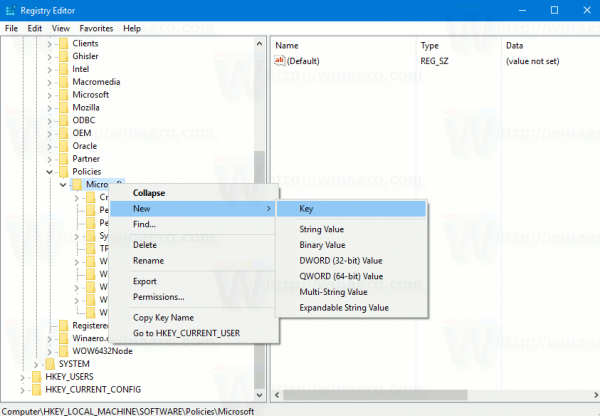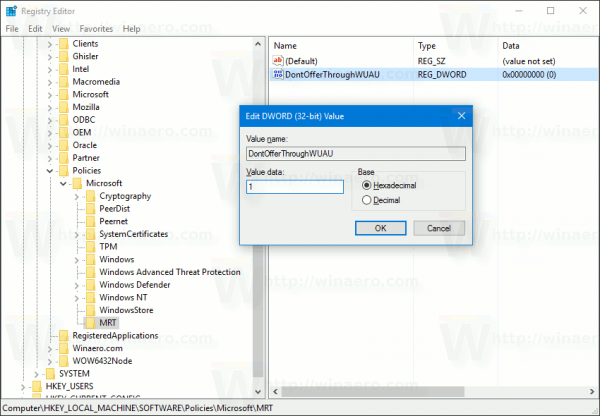Το Εργαλείο αφαίρεσης κακόβουλου λογισμικού των Windows (MRT) είναι μια δωρεάν εφαρμογή που η Microsoft αναδιανέμει μέσω της υπηρεσίας Windows Update. Μπορείτε επίσης να πραγματοποιήσετε λήψη της εφαρμογής ξεχωριστά από τον ιστότοπο της Microsoft. Αυτό το εργαλείο είναι γνωστό ότι χρειάζεται πολύ χρόνο για να ολοκληρώσει τις σαρώσεις και καταναλώνει πόρους συστήματος κατά τη διάρκεια αυτών των σαρώσεων, επομένως ίσως θελήσετε να αποτρέψετε την εγκατάσταση των Windows 10. Εδώ είναι πώς.
 Υπάρχει ένα τσίμπημα μητρώου που αποτρέπει την προσθήκη του Microsoft Malicious Software Removal Tool στο Windows Update και την εγκατάσταση στο C: Windows system32 mrt.exe. Μόλις εφαρμόσετε το Registry tweak, η εφαρμογή δεν θα προσφέρεται μέσω του Windows Update, οπότε δεν θα πρέπει να γίνει λήψη.
Υπάρχει ένα τσίμπημα μητρώου που αποτρέπει την προσθήκη του Microsoft Malicious Software Removal Tool στο Windows Update και την εγκατάσταση στο C: Windows system32 mrt.exe. Μόλις εφαρμόσετε το Registry tweak, η εφαρμογή δεν θα προσφέρεται μέσω του Windows Update, οπότε δεν θα πρέπει να γίνει λήψη.
Για να απενεργοποιήσετε το εργαλείο κατάργησης κακόβουλου λογισμικού της Microsoft από την εγκατάσταση , κάντε τα εξής.
- Ανοιξε Επεξεργαστής μητρώου .
- Μεταβείτε στο ακόλουθο κλειδί μητρώου:
HKEY_LOCAL_MACHINE ΛΟΓΙΣΜΙΚΟ Πολιτικές Microsoft MRT
Εάν δεν έχετε αυτό το κλειδί μητρώου, απλώς δημιουργήστε το. Το κλειδί MRT ενδέχεται να λείπει.
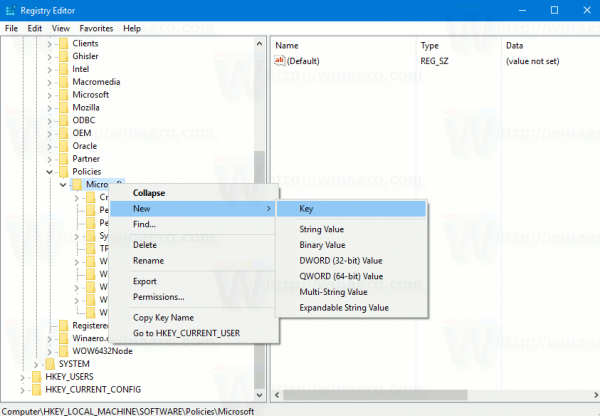
Υπόδειξη: Πώς να μεταβείτε στο επιθυμητό κλειδί μητρώου με ένα κλικ . - Στη συνέχεια, δημιουργήστε μια νέα τιμή DWORD 32-bit με το όνομα DontOfferThroughWUAU . Ορίστε τα δεδομένα τιμής σε 1.
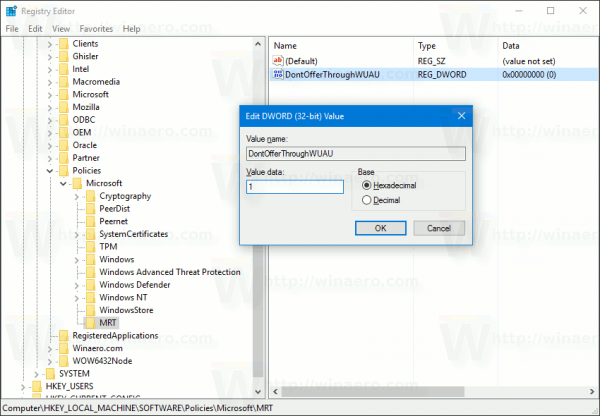
Σημείωση: Ακόμα κι αν εκτελείτε ένα Έκδοση 64-bit Windows , πρέπει να δημιουργήσετε την τιμή DWORD 32-bit. - Επανεκκίνηση Windows 10.
Μπορείτε να εξοικονομήσετε χρόνο και να κατεβάσετε έτοιμα προς χρήση αρχεία μητρώου. Περιλαμβάνεται η αναίρεση τροποποίησης.
πώς να αναστρέψετε μια εικόνα στο gimp
Λήψη αρχείων μητρώου
Εάν είχατε εγκαταστήσει το Microsoft Malicious Software Removal Tool στα Windows 10, μπορείτε να το απεγκαταστήσετε εύκολα τώρα.
Ανοιξε μια αυξημένη γραμμή εντολών και εκτελέστε την ακόλουθη εντολή:
wusa / απεγκατάσταση / kb: 890830 / silent / norestart
Μπορείτε να εξοικονομήσετε χρόνο και να χρησιμοποιήσετε το Winaero Tweaker. Έρχεται με το ακόλουθο χαρακτηριστικό:

πώς να αλλάξετε τον αριθμό στο instagram
Μπορείτε να το κατεβάσετε εδώ: Κατεβάστε το Winaero Tweaker .
Αυτό είναι.